教您如何設定Windows工作列自動隱藏
隱藏工作列能夠提供使用者更大的螢幕空間,但是完全隱藏又不利於使用,我們可以把任務欄開啟靠近時出現,遠離後消失的自動隱藏設置,這樣在擴寬螢幕的同時也方便了使用,本期小編就為大家帶來一份windows設定自動隱藏工作列教程,適用於win7、win8、Win8.1、Win10、Win11系統。

windows設定自動隱藏工作列教學
Win11系統:
1、在工作列空白處右鍵點選開啟工作列設置,在「工作列行為」可設定工作列對齊方式,勾選「自動隱藏工作列」後確定即可

Win8、Win8.1、Win10系統:
1、滑鼠移動到任務欄---右鍵屬性,如下圖:
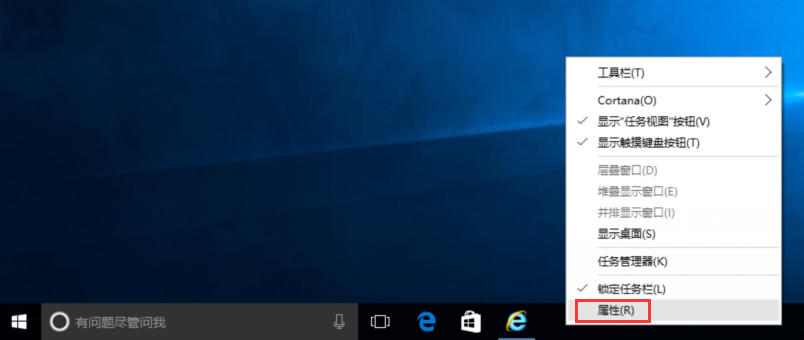
#2、滑鼠左鍵點擊“自動隱藏任務列”,點擊應用,確定即可,如下圖:
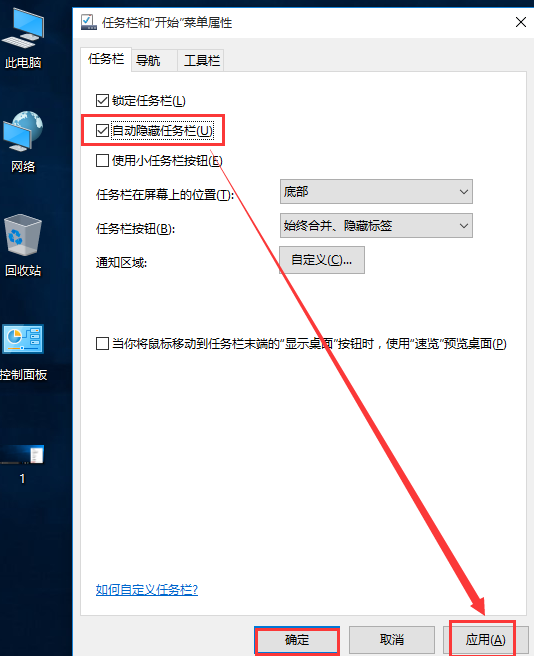
Win7系統:
1、在任務欄上點滑鼠右鍵,然後點“屬性”,推薦使用者在時間上點右鍵,如下圖:
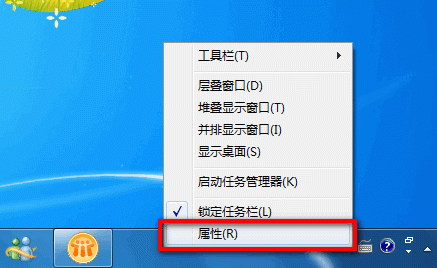
2、開啟屬性視窗後,勾選「自動隱藏工作列」後確定,如下圖:
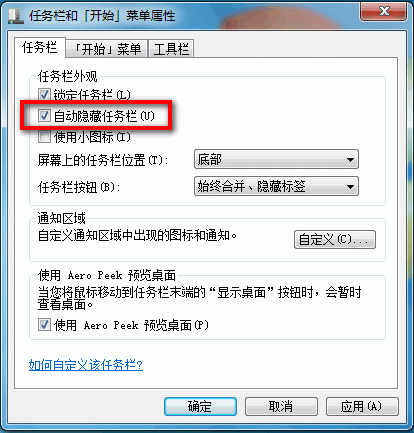
以上是教您如何設定Windows工作列自動隱藏的詳細內容。更多資訊請關注PHP中文網其他相關文章!
本網站聲明
本文內容由網友自願投稿,版權歸原作者所有。本站不承擔相應的法律責任。如發現涉嫌抄襲或侵權的內容,請聯絡admin@php.cn

熱AI工具

Undresser.AI Undress
人工智慧驅動的應用程序,用於創建逼真的裸體照片

AI Clothes Remover
用於從照片中去除衣服的線上人工智慧工具。

Undress AI Tool
免費脫衣圖片

Clothoff.io
AI脫衣器

AI Hentai Generator
免費產生 AI 無盡。

熱門文章
R.E.P.O.能量晶體解釋及其做什麼(黃色晶體)
1 個月前
By 尊渡假赌尊渡假赌尊渡假赌
R.E.P.O.最佳圖形設置
1 個月前
By 尊渡假赌尊渡假赌尊渡假赌
刺客信條陰影:貝殼謎語解決方案
2 週前
By DDD
R.E.P.O.如果您聽不到任何人,如何修復音頻
1 個月前
By 尊渡假赌尊渡假赌尊渡假赌
R.E.P.O.聊天命令以及如何使用它們
1 個月前
By 尊渡假赌尊渡假赌尊渡假赌

熱工具

記事本++7.3.1
好用且免費的程式碼編輯器

SublimeText3漢化版
中文版,非常好用

禪工作室 13.0.1
強大的PHP整合開發環境

Dreamweaver CS6
視覺化網頁開發工具

SublimeText3 Mac版
神級程式碼編輯軟體(SublimeText3)





